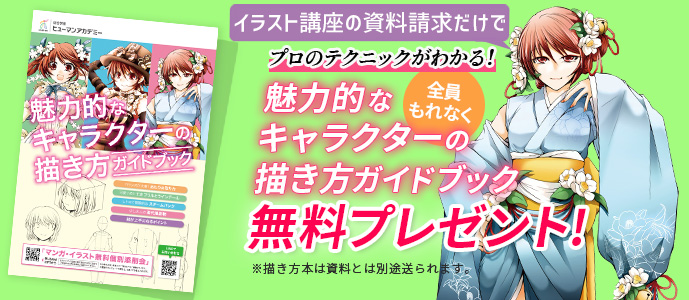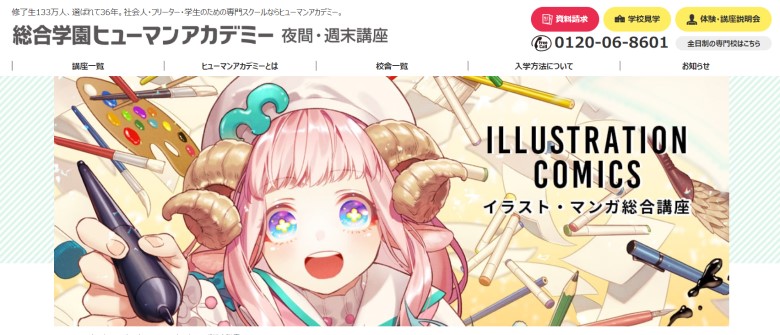どうも、元ゲームイラストアートディレクターのハシケン(@conteanime)です。

あなたのやりたいことに最適な機材を選べると、デジタルお絵描きがストレスなく進めていけるようになるでしょう。
今回は長年絵の仕事をしてきたプロの目線で、デジタルで絵を描く際に必要な道具についての最新情報やおすすめ機材まで詳しく紹介します。
目次
最新のデジタルお絵描き環境3選

現在デジタルでイラストやマンガを描こうとすると、次のような3種類の組み合わせで描くことが多くなっています。
- 家で決まったデスクで落ち着いて描いていきたい・・・デスクトップPC+ペンタブ(板タブor液タブ)+ペイントソフト
- 家&出先で、基本的に机に向かって描きたい・・・ノートPC+ペンタブ(板タブor液タブ)+ペイントソフト
- 持ち運んだり寝っ転がったり自由な体勢で描きたい・・・iPadなどのタブレット(orスマホ)+タッチペン+アプリ
あなたの描きたいシチュエーションや、可能な予算の金額によっても用意できる機材はまったく変わってくるでしょう。
次章からは選ぶときのポイントや具体的なおすすめ機材を紹介していくので、あなたのやりたい方向性に合わせて検討して下さい。
①パソコン

絵に使うPCのスペックでもっとも気をつけたいのは、CPUとメモリです。

動作がいちいちもたつくと絵を描く上でかなりストレスになるので、予算の許す限りいいパソコンを用意しておけばこの先描いててイライラせずにすみます。
ちなみにデスクトップかノートかという選択は、持ち運ぶかその必要がないかで選べばいいでしょう。ただし基本的にモニターは大きいほうが絵を描きやすいので、絶対に家で描くなら物理的に限界サイズのあるノートPCよりもデスクトップPCのほうがおすすめです。

参考までに現在、快適に絵が描けるパソコンのスペックはこのようなレベルです。考える目安にしてください。
- モニター・・・フルHD(1980✕1080)以上
- CPU・・・intel core i5以上
- メモリ・・・8GB以上
- ストレージ・・・SSD200GB以上(HDDなら1TBが最近の標準)
★パソコンについて最新のおすすめ機種情報などもっと詳しく知りたいときは、イラストや絵を描くパソコン機種&スペックまとめの記事を参照して下さい。
②ペンタブレット(板タブ・液タブ)

デジタルで絵を描くための鉛筆とノート的な道具で、「ペンタブ」と略すのが一般的です。
基本的には、圧倒的シェアを誇っているWACOM社製の商品で予算に合うものを買っておけば問題ありません。
初心者のうちは、1万円前後の板状タブレット(「板タブ」と略します)から始めるといいでしょう。
ちなみに下は、プロ仕様の板タブです。
またタブレットは上のような板状のもの以外に、液晶タブレットという液晶画面に直接描くタイプ(「液タブ」と略します)もあります。
通常のペンタブは手元を見ずに目前のPC画面を見ながら描きますが、液タブは画面にそのまま描きこむというアナログに似た感覚なので板タブよりもデジタルに慣れるまでの時間が短くすむ効果があります。

よりお手軽にそろえたいなら、次章で紹介するiPadに代表されるいわゆる「タブレット」がおすすめです
③タブレット+タッチペン

iPadに別売りのApple Pencilなどを組み合わせて描きます
iPadに代表されるタブレットは画面に直接タッチペンで描きこめるため液タブと同じ描き方ができます、さらに液タブより場所的にもコンパクトなので人気となっています。
もしこれからタブレットを使いたいと考えるなら、一番のおすすめはやはり最新世代のiPad Proでしょう。サイズや発売時期でいくつかの種類があります。
またiPad Proを購入する場合、絶対はずせないのが専用タッチペンのApple Pencilです。

④ペイントソフト(アプリ)

今は絵を描くためのさまざまなペイントソフト・アプリがありますが、これからしっかりデジタルで絵を描いていきたいなら有料&優良ソフトの購入を当サイトではおススメしています。

安いせいで便利な機能が制限されてたり、わからないところを調べても回答が見つからない場合が多くなってしまいます;
多くの人が使ってるメジャーなソフトは多くの人が使っているため、購入後に操作に悩んでも検索ですぐ回答が見つかります。突然アプリがなくなることもないので、じっくり覚えていけるでしょう。
ペイントソフトの中で最もシェアが大きく今後も主流を突き進んでいくと見られているのはセルシス社の「クリップスタジオペイント(CLIP STUDIO PAINT)」、通称『クリスタ』です。

全世界で売上900万本を突破したそうです
クリスタは現在デジタル絵を描き始める人の多くが選んでいるソフトで、コストパフォーマンスもよく機能も申し分ないので安心です。パソコン版ソフト、タブレット版アプリ、スマホ版アプリと揃っています。
クリスタは値段と機能の異なる2種類のソフトがありますが、デジタルの初心者さんだったりイラストだけに使うのならお手頃価格の『CLIP STUDIO PAINT PRO(プロ)』で大丈夫です。

少しでも早くデジタル習得したいときのおすすめ手段とは?

デジタルやクリスタで自由に絵を描くにはいくつかの知識と技術も必要です、でも独学だけで進めていると自分が取り組んでいることが正解かどうか判断つかずにムダな時間がかかりがちです。
実は絵やデジタルが早く上手くなりたいなら、絵のわかる第三者からアドバイスを受けながら練習する方が圧倒的に近道なんです。
せっかくデジタルの機材をそろえたのに絵を描く手順やソフトの操作がわからない、思うように描けない…と悩むなら一度「イラスト講座」で教わるとデジタルの理解やその後の成長がだいぶスムーズになるでしょう。
以下ではイラスト初心者さん~中級者まで人気の講座を例として紹介するので、思うように上達できず悩んだら参考にして下さい。
「イラスト・マンガ総合講座」
公式サイト:https://human-yakan.com/
全国展開している大手専門校「ヒューマンアカデミー」が一般の人向けに運営している『イラスト・マンガ総合講座』は講義や添削を通じアドバイスをもらいながら学べるので、独学のような不安や心細さも少なく実力アップをめざせます。
通いもありますが、最近は便利なオンラインや動画講座が多く利用されています。個人の好きなタイミングで学べるため、仕事や家事で忙しい人でもスキマ時間に自由なペースでイラストの技術を伸ばしていけるでしょう。
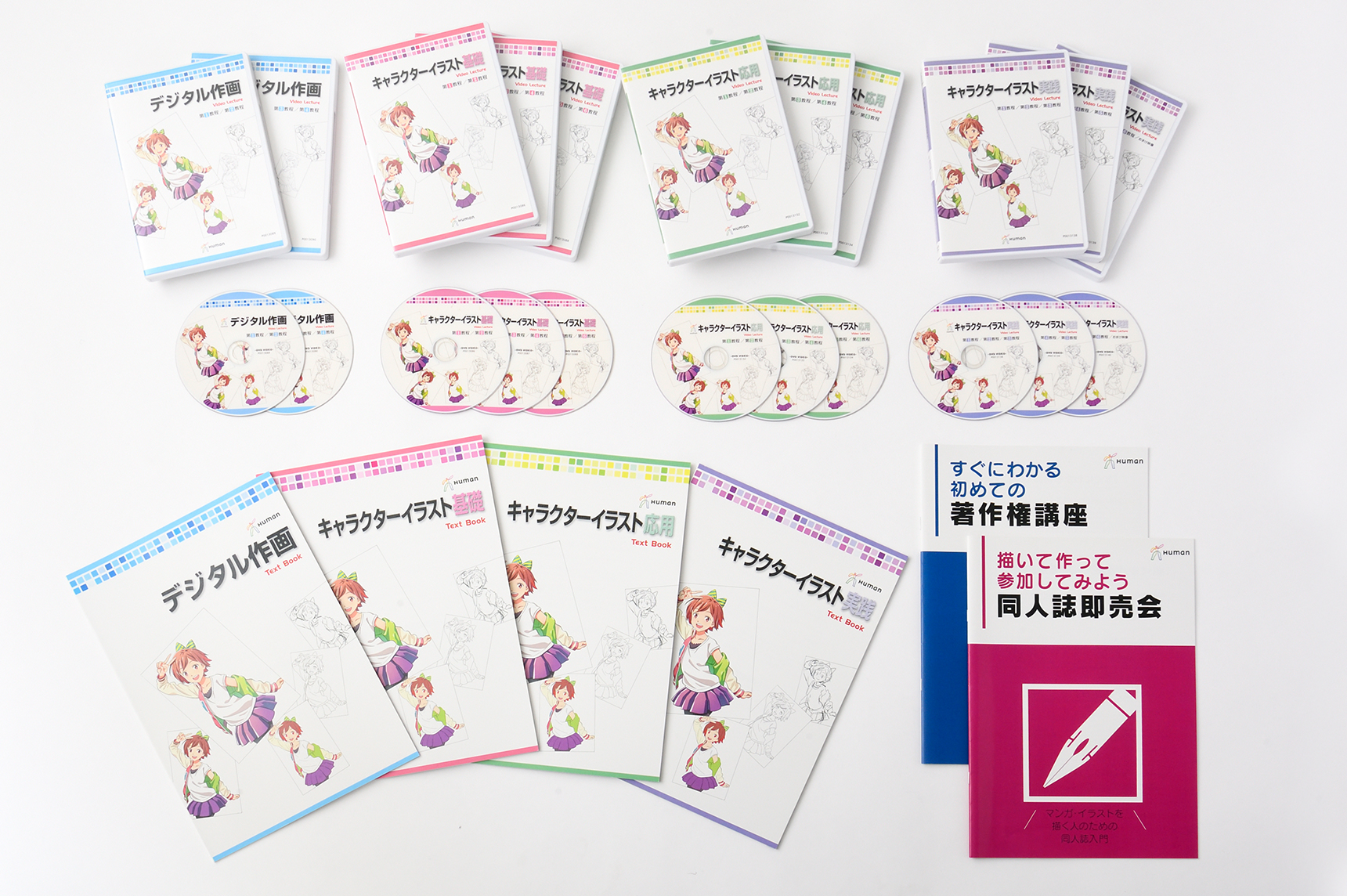
※実際の教材サンプル
質問は講師に直接聞く以外に24時間対応のチャットまであるので、一人で絵を描いてて悩んでもすぐ疑問を解消できます。また受講終了後も教材が手元に残るので、苦手な部分も克服していきやすいでしょう。
学校運営だから当然かもしれませんが、絵の基本からデジタルスキル・キャラクターデザイン…など描いて楽しむ技術・知識をこれほど幅広く身につけられる講座は他にそうありません。独学でムダに遠回りせず、早く着実にうまくなりたい人に特におすすめです。
まとめ
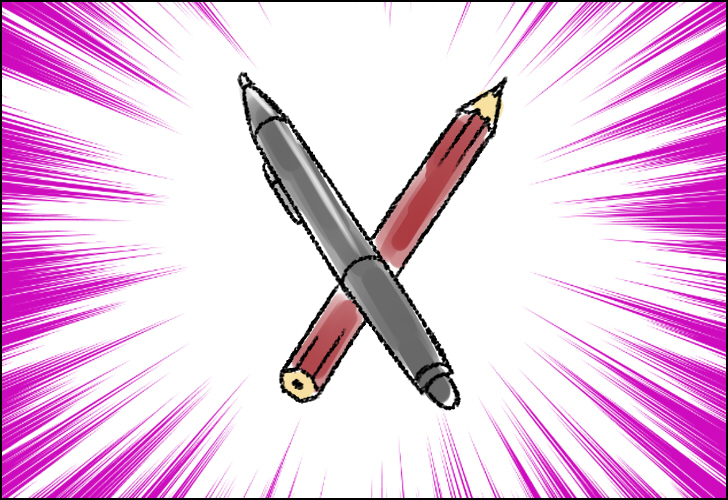
デジタル機材は絵を描くためのただのツールです。
いかに早く慣れて使い倒すかが重要です、そして慣れ以上におそらくデジタル習得の近道はありません。

▼次はこちら!
イラストオンライン講座おすすめはここ!デジタル絵は家にいたままうまくなれる?